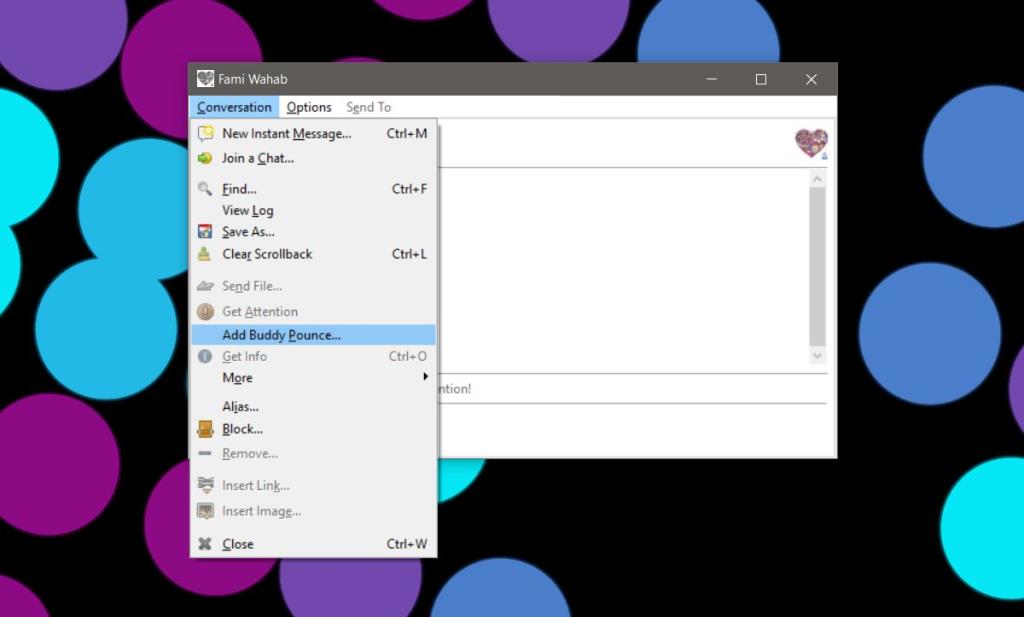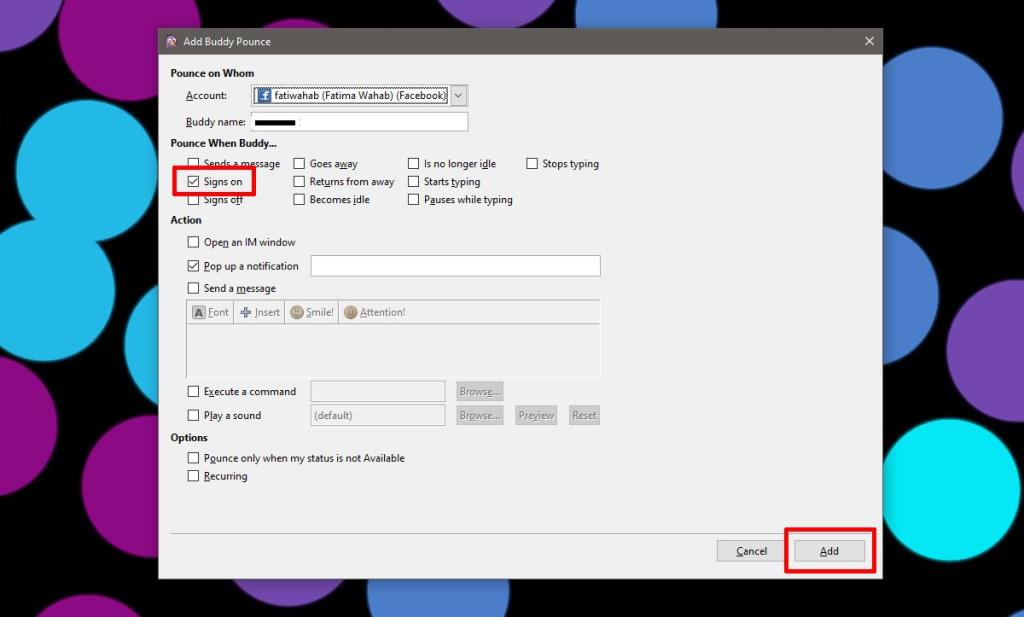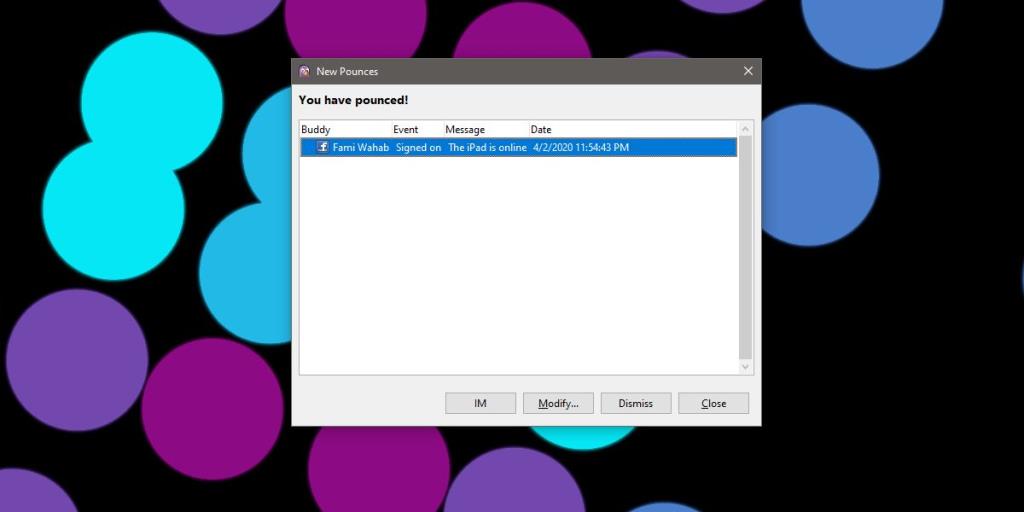Мессенджер Facebook можно использовать с рабочего стола через браузер или через недавно выпущенные приложения для Windows 10 и macOS. Приложения и веб-интерфейс сообщат вам, когда друг находится в сети и как давно он был в сети. Служба также сообщает вам, когда отправленное вами сообщение было прочитано. Чего он не делает, так это того, что кто-то только что вышел в сеть. Вы должны постоянно следить за Messenger, чтобы узнать. Если у вас нет на это времени, вы можете получать предупреждения, когда друг Facebook Messenger находится в сети, но вам придется использовать настольное приложение для чата.
Настольное приложение чата, которое мы рекомендуем использовать, называется Pidgin. Он существует уже много лет, хотя для настройки учетной записи Facebook требуется использование плагина. Вы можете узнать, как подключить Facebook Messenger к Pidgin в Windows 10 здесь, а в Linux здесь .
Онлайн-оповещение в мессенджере Facebook
Подключив Facebook Messenger к Pidgin, вы на полпути. Pidgin требуется немного времени, чтобы показать всем своим друзьям из Messenger, поэтому попробуйте обменяться с ними несколькими сообщениями, чтобы помочь приложению.
Чтобы настроить оповещение, откройте окно беседы с человеком, для которого вы хотите получать онлайн-оповещения. Перейдите в «Разговор»> «Добавить дружбу».
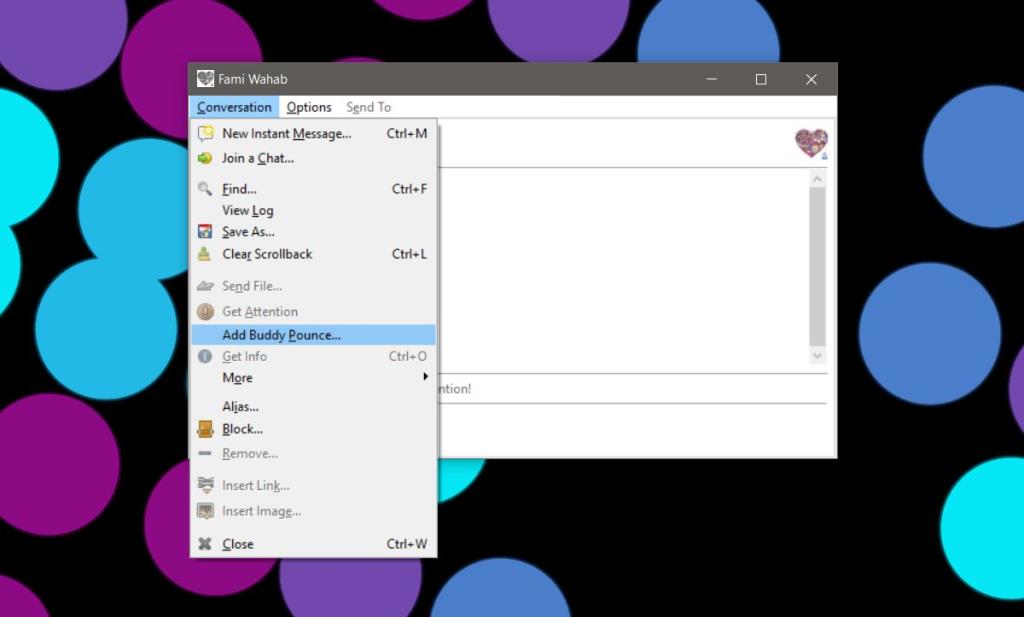
В открывшемся окне выберите опцию «Знаки» и сохраните ее. Вы получите всплывающее окно, когда контакт находится в сети, и, если хотите, вы можете ввести сообщение в поле «Всплывающее уведомление».
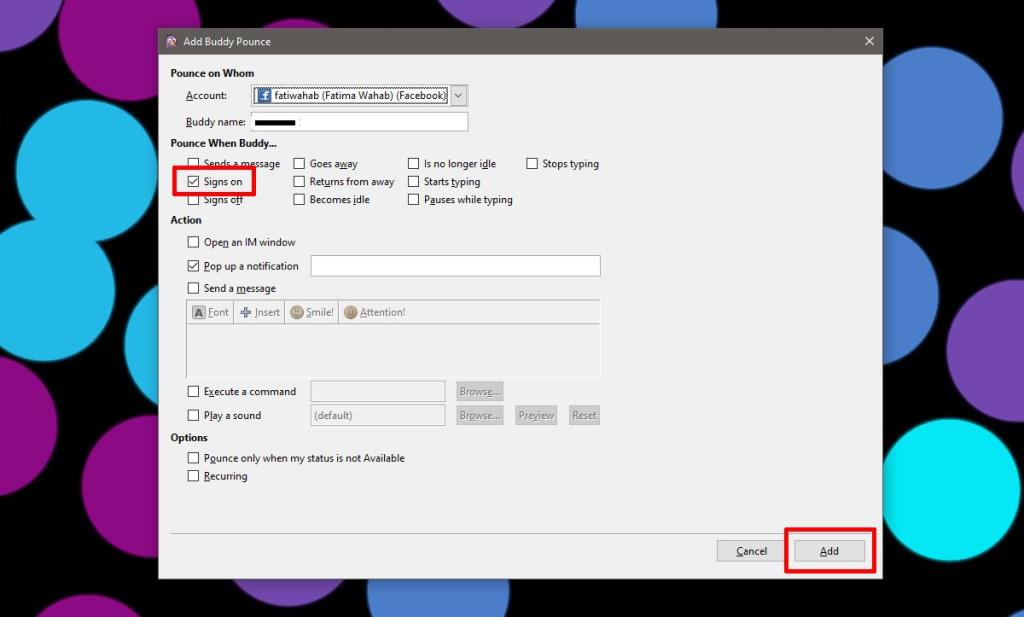
Когда контакт находится в сети, на вашем экране появится окно с предупреждением Pidgin, сообщающее, что он в сети. Предупреждение может появиться через секунду или две, но вы его получите.
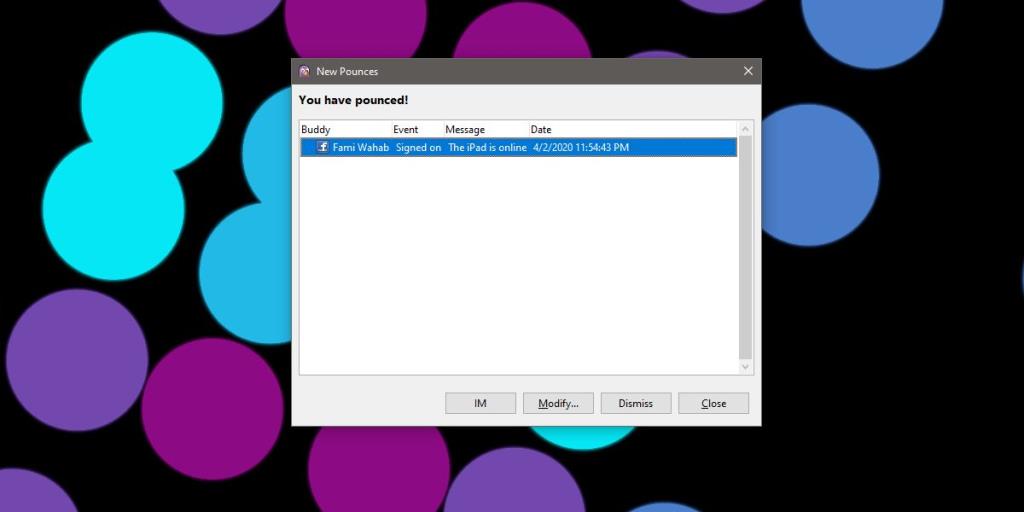
Оповещения настраиваются для каждого партнера. Вы можете настроить его для своих частых контактов, а все остальное оставить как есть. Хотя это нацелено на друзей Facebook Messenger, вполне возможно, что вы можете настроить оповещение о нападении для пользователей, с которыми вы разговариваете в Messenger, но которые не обязательно являются друзьями Facebook.
Pidgin можно использовать с несколькими другими службами чата, а также вы можете создать оповещение о нападении для контактов, созданных в рамках этой службы. Само собой разумеется, что для получения онлайн-предупреждений у вас должен быть запущен Pidgin на вашем рабочем столе. Вы также должны помнить, что пользователи могут подключаться к сети и отключаться в течение нескольких секунд, например, открывая и закрывая вкладку или приложение, поэтому, если это произойдет, вы получите предупреждение, но пользователь, возможно, уже отключился.